Windows 11 reçoit la mise à jour du Patch Tuesday de janvier 2024 (KB5034123)
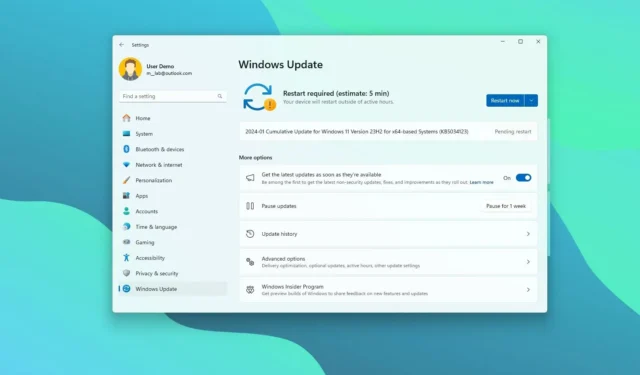
- Le Patch Tuesday de janvier est déployé pour Windows 11 en tant que build 22631.3007 et 22621.3007 (KB5034123) sur les versions 23H2 et 22H2.
- La mise à jour inclut de nouvelles modifications pour Copilot, Spotlight, les notifications ainsi qu’une multitude de correctifs et d’améliorations de sécurité.
Le 9 janvier, Microsoft a publié la mise à jour KB5034123 pour Windows 11 23H2 et la version 22H2 en tant que première mise à jour du Patch Tuesday de 2024, avec des modifications. et plusieurs correctifs et améliorations.
La mise à jour KB5034123 augmente le numéro de version pour construire 22631.3007 pour la version 23H2 et 22621.3007 pour la version 22H2, et selon l’annonce officielle, cela Cette version introduit des correctifs et des modifications précédemment disponibles avec la mise à jour préliminaire KB5033375, que la société a publiée le 12 décembre 2023. De plus, cette mise à jour résout 48 problèmes de sécurité. décrit sur le site Web Microsoft MSRC.
Dans le cadre du premier Patch Tuesday de 2024, après l’installation de cette mise à jour, Copilot fonctionnera sur plusieurs écrans, ce qui signifie que le chatbot apparaissent sur l’écran que vous avez invoqué sur une configuration multi-moniteurs. Vous verrez également l’IA Copilot dans l’interface « Alt + Tab » comme une autre application, et vous pouvez maintenant demander à l’assistant.
Vous devez être connecté avec un compte Microsoft ou Microsoft Entra ID au chatbot, mais sans compte, vous pourrez interagir dix fois.
Si le fond d’écran du bureau est défini sur l’image par défaut ou utilise une couleur unie, le système va désormais activer Spotlight pour définir automatiquement les arrière-plans du bureau. .
La mise à jour KB5034123 s’applique également aux notifications relatives aux comptes Microsoft sur la page « Accueil » des paramètres et dans le menu « Démarrer ». (Vous pouvez utiliser ces instructions pour désactiver ces notifications dans le menu Démarrer.)
L’aperçu précédent de ce déploiement (KB5032288) indiquait que la version 23H2 recevrait également des modifications pour se conformer à la loi sur les marchés numériques dans l’Union européenne. Espace économique. Cependant, les notes de version officielles ne précisent pas si les utilisateurs de l’une des régions de l’UE bénéficieront de ces modifications aujourd’hui.
Microsoft déploie également la mise à jour KB5034121 (build 22000.2713) pour Windows 11 21H2. La mise à jour corrige des problèmes avec la barre de défilement ActiveX, un problème d’arrêt après 60 secondes lors de l’utilisation d’une carte à puce pour s’authentifier sur un système distant et un problème qui affecte l’affichage d’une icône de carte à puce. De plus, cette version ajoute davantage de pilotes au fichier de liste de blocage des pilotes vulnérables du noyau Windows pour empêcher des attaques supplémentaires sur le système.
Correctifs de Windows 11 build 22631.3007 et 22621.3007
Ce déploiement apporte également de nombreux correctifs et améliorations avec les builds 22631.3007 et 22621.3007, notamment :
- Résolution d’un problème qui entraînait l’arrêt de votre appareil après 60 secondes. Cela se produit lorsque vous utilisez une carte à puce pour vous authentifier sur un système distant.
- Résolution d’un problème qui affecte l’affichage d’une icône de carte à puce. L’icône n’apparaît pas lorsque vous vous connectez. Cela se produit lorsqu’il existe plusieurs certificats sur la carte à puce.
- Correction d’un problème connu pouvant affecter certains adaptateurs Wi-Fi. Il se peut qu’ils ne se connectent pas à certains réseaux. Cela peut se produire après l’installation de KB5032288 ou KB5033375.
- Vous pouvez utiliser Copilot sous Windows (en aperçu) sur plusieurs écrans. Appuyez sur le bouton de la barre des tâches Copilot dans Windows dans la barre des tâches de l’écran où vous souhaitez que Copilot dans Windows apparaisse. Pour afficher Copilot dans Windows sur le dernier écran affiché, appuyez sur Win+C. Si vous utilisez un clavier, appuyez sur Win+T pour placer le focus clavier sur la barre des tâches. Accédez ensuite au bouton Copilot dans Windows pour l’ouvrir sur n’importe quel écran. Celui-ci est initialement accessible à un petit public et se déploie plus largement dans les mois qui suivent.
- Vous pouvez utiliser Copilot sous Windows (en aperçu) avec Alt+Tab. Lorsque vous appuyez sur Alt+Tab, l’aperçu miniature de Copilot dans Windows apparaît parmi d’autres aperçus miniatures des fenêtres ouvertes. Vous pouvez basculer entre eux en utilisant la touche Tab. Celui-ci est initialement accessible à un petit public et se déploie plus largement dans les mois qui suivent.
- Dans les semaines à venir, vous verrez peut-être Windows Spotlight défini comme arrière-plan par défaut. Cela peut se produire lorsque votre arrière-plan est défini sur une image Windows de la boîte de réception.
- Cette mise à jour démarre le déploiement des notifications liées aux comptes Microsoft dans Paramètres > Accueil. Un compte Microsoft connecte Windows à vos applications Microsoft. Le compte sauvegarde toutes vos données et vous aide à gérer vos abonnements. Vous pouvez également ajouter des mesures de sécurité supplémentaires pour éviter que votre compte ne soit bloqué. Cette fonctionnalité affiche les notifications dans le menu Démarrer et les paramètres. Vous pouvez gérer les notifications des paramètres dans Paramètres > Confidentialité et confidentialité sécurité > Général.
- Cette mise à jour améliore la rapidité avec laquelle Copilot dans Windows (en aperçu) s’ouvre à partir de la barre des tâches.
- Résout un problème qui affecte l’icône Copilot dans Windows (en aperçu) sur la barre des tâches. Il n’apparaît pas comme actif lorsque Copilot dans Windows est ouvert.
- Résout un problème qui empêche le mode IE de répondre. Cela se produit si vous appuyez sur la touche fléchée gauche lorsqu’une zone de texte vide a le focus et que la navigation par curseur (curseur) est activée.
- Résout un problème qui empêche le mode IE de répondre. Cela se produit lorsque plusieurs onglets du mode IE sont ouverts.
- Affecte l’éclairage dynamique. Cela réduit la quantité d’énergie utilisée sur votre appareil.
- Résout un problème pouvant affecter le curseur lorsque vous écrivez en japonais. Le curseur peut se déplacer vers un endroit inattendu.
- Résout un problème qui affecte le curseur. Son mouvement est en retard dans certains scénarios de capture d’écran.
- Résout un problème qui affecte le badge de notification Widgets. Il n’est pas au bon endroit dans la barre des tâches.
- Résout un problème qui affecte l’Explorateur de fichiers. Lorsque vous appuyez sur Shift + F10, le menu contextuel (contexte) ne s’ouvre pas.
- Résout un problème qui affecte les fenêtres de l’Explorateur de fichiers. Quand on ne les attend pas, ils apparaissent au premier plan.
- Résout un problème qui affecte l’Explorateur de fichiers. Les options dans le volet de gauche affichent le mauvais état.
- Résout un problème qui affecte les applications que vous téléchargez à partir du Microsoft Store. Ils cessent de répondre et ne seront pas mis à jour.
- Affecte le menu contextuel (contexte). Ses performances sont désormais meilleures lorsque vous l’ouvrez sur le bureau et dans l’Explorateur de fichiers.
- Résout un problème qui affecte le Narrateur. Il ne parvient pas à s’ouvrir sur l’écran d’installation lorsque vous installez Windows.
Installer la mise à jour KB5034123
Vous pouvez télécharger KB5034123 à partir des paramètres « Windows Update » en cliquant sur le bouton « Rechercher les mises à jour » et en redémarrant votre ordinateur. une>
Si vous préférez installer manuellement la mise à jour de janvier 2024 pour les versions 23H2 et 22H2, téléchargez-la depuis le site Web du catalogue de mises à jour Microsoft.
Si vous avez téléchargé la version préliminaire de la mise à jour, seules les modifications seront téléchargées et installées sur votre ordinateur.



Laisser un commentaire